Program engedélyezése a Windows 7 tűzfalon keresztül [Útmutató]

Úgy tűnik, mint a legtöbb Windows 7-re kész programnál,a telepítés során automatikusan hozzáférést kapnak a Windows tűzfalon keresztül. Legtöbbször ez rendben van. Ugyanakkor olyan helyzetbe kerültem, hogy később egyes programoknak problémái lehetnek az internethez való hozzáféréssel.
Kiváló példa erre Távoli asztal, amely alapértelmezés szerint nem engedélyezett a Windows rendszeren keresztülTűzfal. Ezenkívül a program kézi engedélyezése / blokkolása a Windows tűzfalon keresztül nagyszerű trükk a hálózati problémák elhárításához.
Kivétel hozzáadása a Windows 7 tűzfalhoz
1. Kattints a te Windows 7 Start Orbés a Start menüből Nyisd ki a te Vezérlőpult. Miután a Vezérlőpulton változtassa meg a nézetet ikonra, majd az Kattints Windows tűzfal.
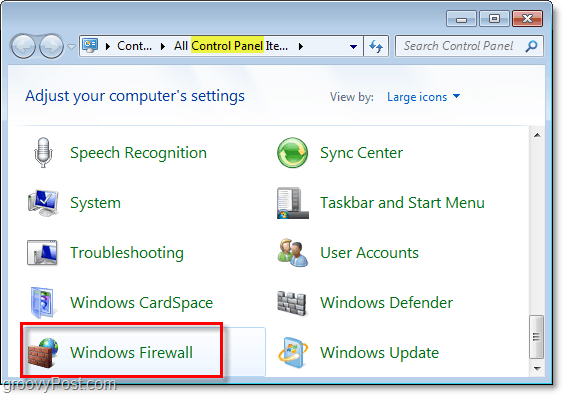
2. A tűzfal ablak bal oldali ablaktábláján, Kattints Program vagy szolgáltatás engedélyezése a Windows tűzfalon keresztül.
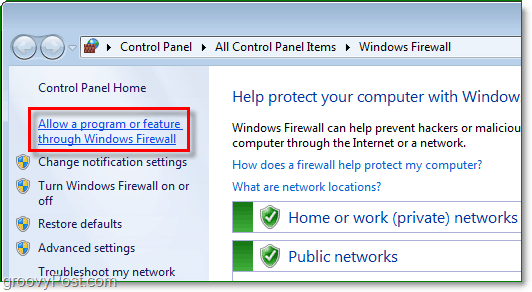
3. Most már az Engedélyezett programok párbeszédpanelen kell lennie. Ha bármit megtesz itt, akkor először meg kell tennie Kattints Beállítások megváltoztatása. Ezután görgessen lefelé a listán, amíg meg nem jelenik a program, amelyet át akar engedni. Jelölje be a dobozok az ön mellett program és a megfelelő hálózat alá tartozókat. Ha otthon vagy az irodában használja a számítógépet, Jelölje be Otthon / Munka (magán). Ha a számítógépet a Starbucks, a Library vagy a másik társalgó helyén használja, akkor Jelölje be Nyilvános.
Kattints rendben a változások mentése. Itt végzett a munkád!
Ha a program nem szerepel a listában, Kattints Engedjen meg egy másik programot és folytassa az olvasást.
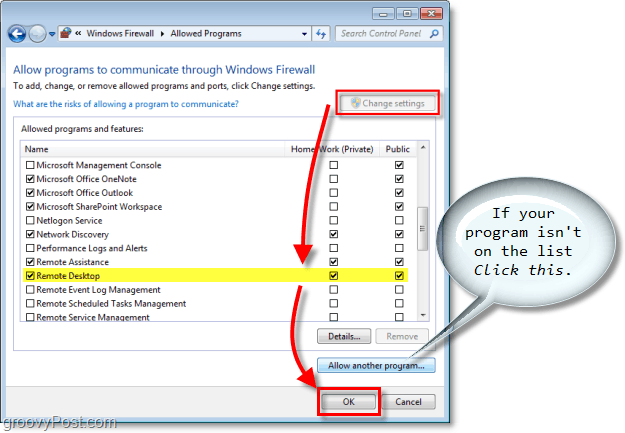
4. Ha a program nem volt az első listában, akkor manuálisan kell hozzáadnia. Kattints Böngészés és keresse meg a program végrehajtható fájlját. Miután megtalálta, választ a te Program és akkor Kattints Hálózati helytípusok.
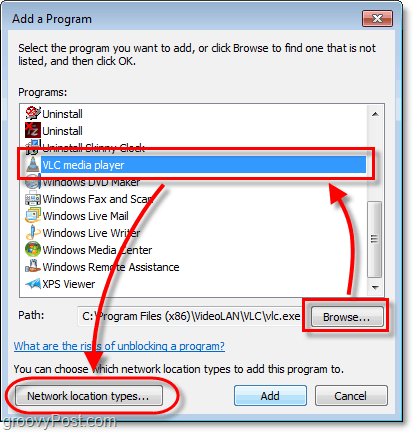
5. Alapértelmezés szerint a hálózati hely típusa Nyilvános, Jelölje be a megfelelő Hálózat jelölőnégyzetet. A legtöbb ember számára ez valószínűleg így lesz Otthon / munka (magán.) Kattints rendben és akkor Kattints hozzáad az előző ablakon, hogy befejezze.
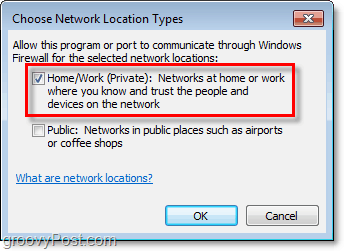
Ne feledje, hogy vannak bizonyos kockázatoka programok engedélyezésével a Windows tűzfalon keresztül. A Windows tűzfal segíti az adatok és a számítógép védelmét. A biztonság veszélyeztetésének elkerülése érdekében tartsa a tűzfalat a lehető legzárva.








![A Windows 7 tűzfal értesítéseinek letiltása [Tipp]](/images/howto/disable-windows-7-firewall-notifications-tip.jpg)

Szólj hozzá